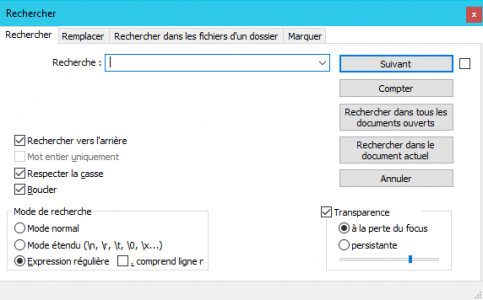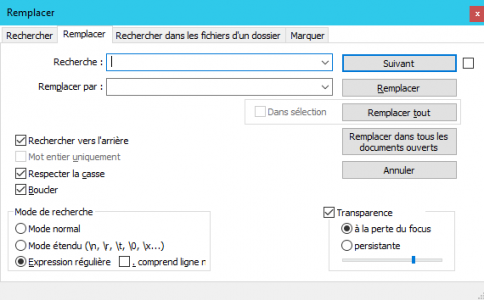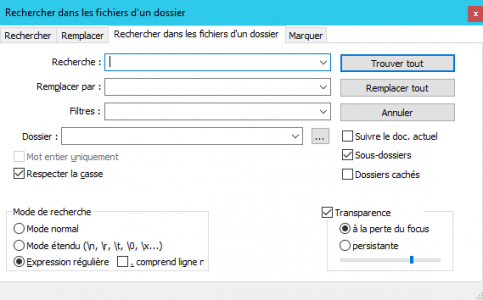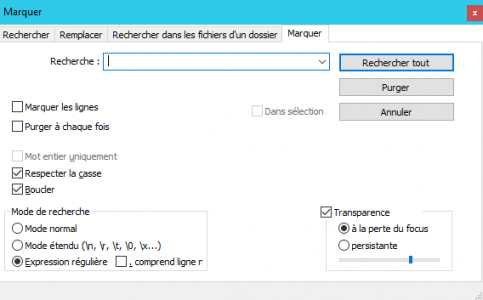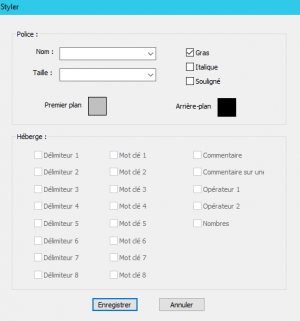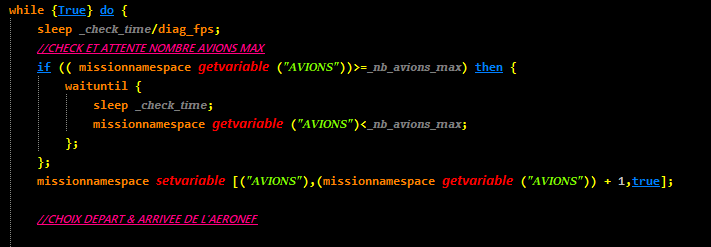___
Notepad++ est un logiciel d'une remarquable flexibilité! Nous allons dans ce tutoriel vous montrer comment l'utiliser pour faciliter le développement de vos scripts.
___
Pour cela le tutoriel sera composé de plusieurs parties:
- 1 - Installation de notepad++
- 2 - Présentation des fonctions de rechercher / remplacer
- 3 - Présentation des raccourcis utiles
- 4 - Utilisation des macros
___
1 - Installation de notepad++

2 - Présentation des fonctions de rechercher / remplacer
Le "Mode étendu" vous permet d'effectuer des recherches plus complètes en utilisant des fonctions de recherches propre à Notepad ++ (regex):
Pour remplacer un caractère: "."
ex: "jeanvie." va trouver "jeanviet" et "jeanvier"
Pour indiquer un ensemble de caractère: "[…]"
ex: "[éèêë]" pour trouver un accent
Pour indiquer des caractères complémentaires: "[^…]"
ex: "[^0-9]" pour trouver tout ce qui est différent d’un chiffre
Pour indiquer que le caractère doit être au début d’une ligne: "^"
ex: "^jeanviet" pour trouver toutes les lignes qui commencent par jeanviet
Pour indiquer que le caractère doit être en fin de ligne: "$"
ex: "jeanviet$" pour trouver toutes les lignes qui se terminent par jeanviet
Pour n’importe quel nombre de caractère entre deux caractères: ".*"
ex: "j.*t" trouvera jeanviet, jet, jouet
La case Mot entier uniquement indique que la recherche doit être entouré d'espaces pour être repéré.
La case Respecter la casse indique que la recherche doit respecter les majuscules et minuscules.
Le bouton suivant permet d'effectuer la recherche
Le bouton compter indique le nombre de fois que la recherche existe dans le document ouvert.
Le bouton Rechercher dans tous les documents ouverts effectue la recherche sur les documents de la session actuelle.
Il est possible d'utiliser les fonctions regex dans le champ "Remplacer par"
Le bouton remplacer remplace le suivant
Le bouton Remplacer tout remplace dans l'ensemble du fichier
Le bouton Remplacer dans tous les documents ouverts remplace dans tous les onglets de notepad ++
C'est l'onglet la plus interressante de Notepad++ car elle permet de faire des recherches dans l'ensemble d'un projet.
Le champ "Dossier" vous permet de saisir la racine de votre projet
Ensuite le bouton "Trouver tout fera la recherche dans l'ensemble de votre projet permettant de savoir où une variable est exécutée par exemple.
3 - Présentation des raccourcis utiles
4 - Utilisation des macros
Les macros permettent d'enregistrer une série de frappes puis de le rejouer un nombre de fois précis. Elles sont très utiles lorsqu'il faut répéter une centaine de fois des manipulations sur des lignes semblables.
Notez qu'il est possible:
Merci d'avoir suivi ce tutoriel, n'hésitez pas a proposer des améliorations et je les ajouterai.
Notepad++ est un logiciel d'une remarquable flexibilité! Nous allons dans ce tutoriel vous montrer comment l'utiliser pour faciliter le développement de vos scripts.
___
Pour cela le tutoriel sera composé de plusieurs parties:
- 1 - Installation de notepad++
- 2 - Présentation des fonctions de rechercher / remplacer
- 3 - Présentation des raccourcis utiles
- 4 - Utilisation des macros
___
1 - Installation de notepad++
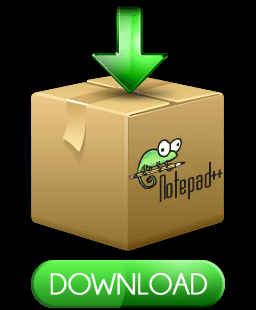
- Rendez-vous sur le site officiel pour télécharger la dernière version du logiciel.
- Exécutez l’installateur du logiciel
- Lancez Notepad++
2 - Présentation des fonctions de rechercher / remplacer
- Pour les habitués: le raccourci pour ouvrir cette fenêtre est CTRL + F
Le "Mode étendu" vous permet d'effectuer des recherches plus complètes en utilisant des fonctions de recherches propre à Notepad ++ (regex):
Pour remplacer un caractère: "."
ex: "jeanvie." va trouver "jeanviet" et "jeanvier"
Pour indiquer un ensemble de caractère: "[…]"
ex: "[éèêë]" pour trouver un accent
Pour indiquer des caractères complémentaires: "[^…]"
ex: "[^0-9]" pour trouver tout ce qui est différent d’un chiffre
Pour indiquer que le caractère doit être au début d’une ligne: "^"
ex: "^jeanviet" pour trouver toutes les lignes qui commencent par jeanviet
Pour indiquer que le caractère doit être en fin de ligne: "$"
ex: "jeanviet$" pour trouver toutes les lignes qui se terminent par jeanviet
Pour n’importe quel nombre de caractère entre deux caractères: ".*"
ex: "j.*t" trouvera jeanviet, jet, jouet
La case Mot entier uniquement indique que la recherche doit être entouré d'espaces pour être repéré.
La case Respecter la casse indique que la recherche doit respecter les majuscules et minuscules.
Le bouton suivant permet d'effectuer la recherche
Le bouton compter indique le nombre de fois que la recherche existe dans le document ouvert.
Le bouton Rechercher dans tous les documents ouverts effectue la recherche sur les documents de la session actuelle.
- Options de l'onglet remplacer:
Il est possible d'utiliser les fonctions regex dans le champ "Remplacer par"
Le bouton remplacer remplace le suivant
Le bouton Remplacer tout remplace dans l'ensemble du fichier
Le bouton Remplacer dans tous les documents ouverts remplace dans tous les onglets de notepad ++
- Options de l'onglet Rechercher dans les fichiers d'un dossier:
C'est l'onglet la plus interressante de Notepad++ car elle permet de faire des recherches dans l'ensemble d'un projet.
Le champ "Dossier" vous permet de saisir la racine de votre projet
Ensuite le bouton "Trouver tout fera la recherche dans l'ensemble de votre projet permettant de savoir où une variable est exécutée par exemple.
- Options de l'onglet Marquer:
3 - Présentation des raccourcis utiles
- CTRL + D permet de dupliquer la ligne actuelle
- CTRL + Q permet de commenter la ligne actuelle
- F5 permet de lancer le programme avec un exécutable
- ALT + à permet de replier tous les blocs
4 - Utilisation des macros
Les macros permettent d'enregistrer une série de frappes puis de le rejouer un nombre de fois précis. Elles sont très utiles lorsqu'il faut répéter une centaine de fois des manipulations sur des lignes semblables.
- Le premier bouton sert à lancer l'enregistrement.
- Le second bouton sert à arrêter l'enregistrement.
- Le troisième bouton permet de rejouer la macro une seule fois.
- Le quatrième bouton permet de rejouer la macro un nombre X de fois.
- Le dernier bouton permet d'enregistrer la macro dans l'ordinateur en vue d'une réutilisation future.
Notez qu'il est possible:
- D'utiliser CTRL + C et CTRL + V dans une macro
- De sélectionner des données avec MAJ + arrow (droite ou gauche)
- Aller au début ou à la fin de la ligne avec Début ou Fin
- De passer à la ligne suivant pour finir la macro à la même colonne où elle a débuter afin de permettre leur enchaînement.
Merci d'avoir suivi ce tutoriel, n'hésitez pas a proposer des améliorations et je les ajouterai.
Fichiers joints
Dernière édition par un modérateur: